无法从固态硬盘启动
无法从固态硬盘启动的详细分析与解决方案
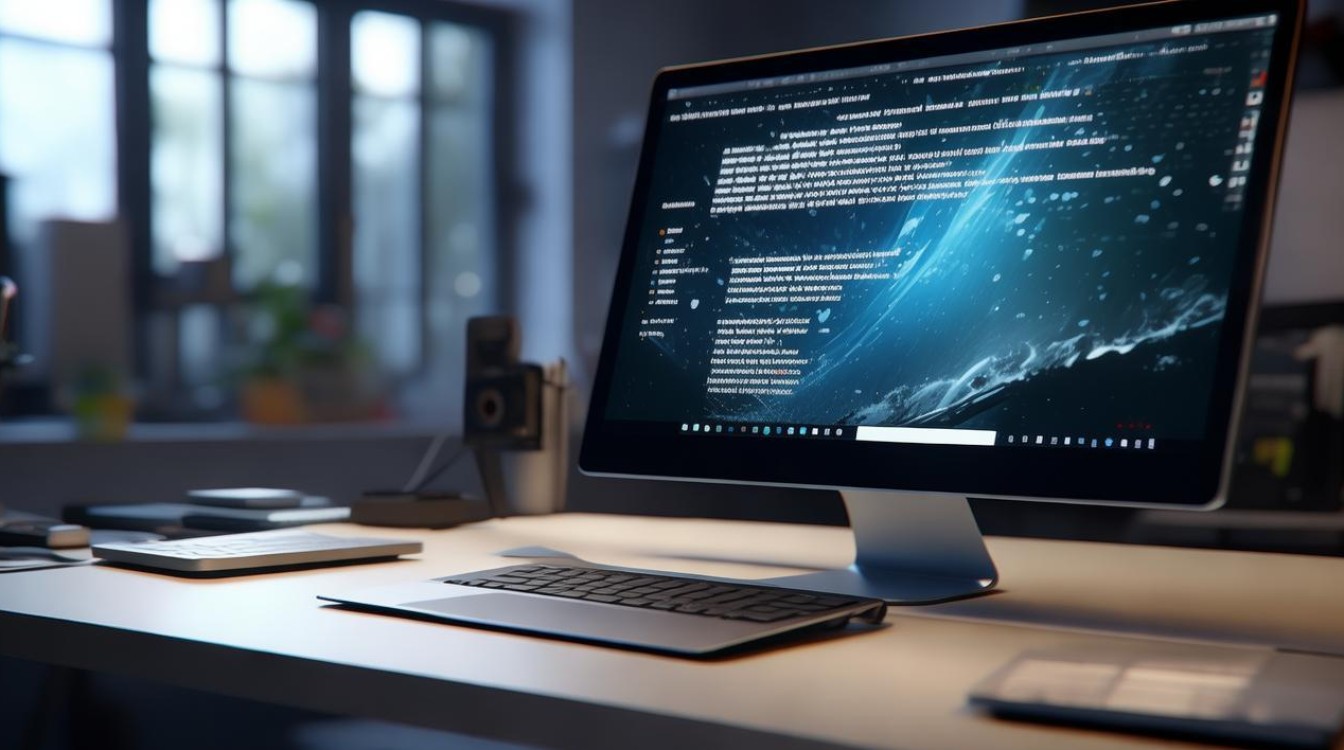
固态硬盘(SSD)因其快速的读写速度和低功耗特性,已成为现代计算机系统的首选存储设备,用户在安装或更换固态硬盘后,有时会遇到无法从固态硬盘启动的问题,本文将详细分析导致这一问题的可能原因,并提供相应的解决方案。
可能的原因及解决方案
BIOS设置问题
原因分析:
- 启动顺序错误:如果BIOS中没有将固态硬盘设置为第一启动项,计算机会尝试从其他设备(如机械硬盘、光驱或USB设备)启动。
- SATA接口配置:某些主板的SATA接口可能需要手动设置才能正确识别固态硬盘。
- ATA Drive Setup:在一些较老的主板上,需要启用ATA Drive Setup选项。
解决方案:
- 调整启动顺序:进入BIOS设置,在“Boot”菜单下将固态硬盘设置为第一启动项。
- 检查SATA接口:确保固态硬盘连接在正确的SATA接口上,并且该接口已启用。
- 启用ATA Drive Setup:对于较老的主板,进入BIOS找到“ATA Drive Setup”选项并设置为“Enabled”状态。
硬盘分区和引导模式不匹配
原因分析:
- 分区表格式:如果固态硬盘的分区表格式与BIOS设置的引导模式不匹配(MBR与UEFI),则可能导致无法启动。
- 系统类型不对应:安装的操作系统类型(32位或64位)与硬盘分区模式不匹配。
解决方案:

- 检查分区表格式:使用Windows PE系统检查固态硬盘的分区表格式,确保其与BIOS设置的引导模式一致。
- 重新分区:如果发现不匹配,可以使用分区工具(如傲梅分区助手)重新分区,并选择合适的分区表格式。
硬件连接问题
原因分析:
- 数据线或电源线松动:固态硬盘的数据线或电源线未插紧,导致无法被主板识别。
- SATA接口故障:主板上的SATA接口可能存在硬件故障,影响固态硬盘的识别。
解决方案:
- 检查连接:确保固态硬盘的数据线和电源线牢固连接,可以尝试更换数据线或电源线。
- 更换SATA接口:如果怀疑SATA接口有问题,可以尝试将固态硬盘连接到其他可用的SATA接口。
操作系统安装问题
原因分析:
- 未正确安装引导记录:在安装操作系统时,如果没有正确写入引导记录,固态硬盘将无法作为启动设备。
- ESP分区缺失:对于UEFI启动模式,需要有专门的EFI系统分区(ESP),否则无法启动。
解决方案:
- 修复引导记录:使用Windows安装介质或修复工具(如Bootrec)来修复引导记录。
- 创建ESP分区:如果缺少ESP分区,可以使用分区工具创建一个大小为100MB左右的FAT32格式分区,并将其标记为ESP分区。
固件问题
原因分析:
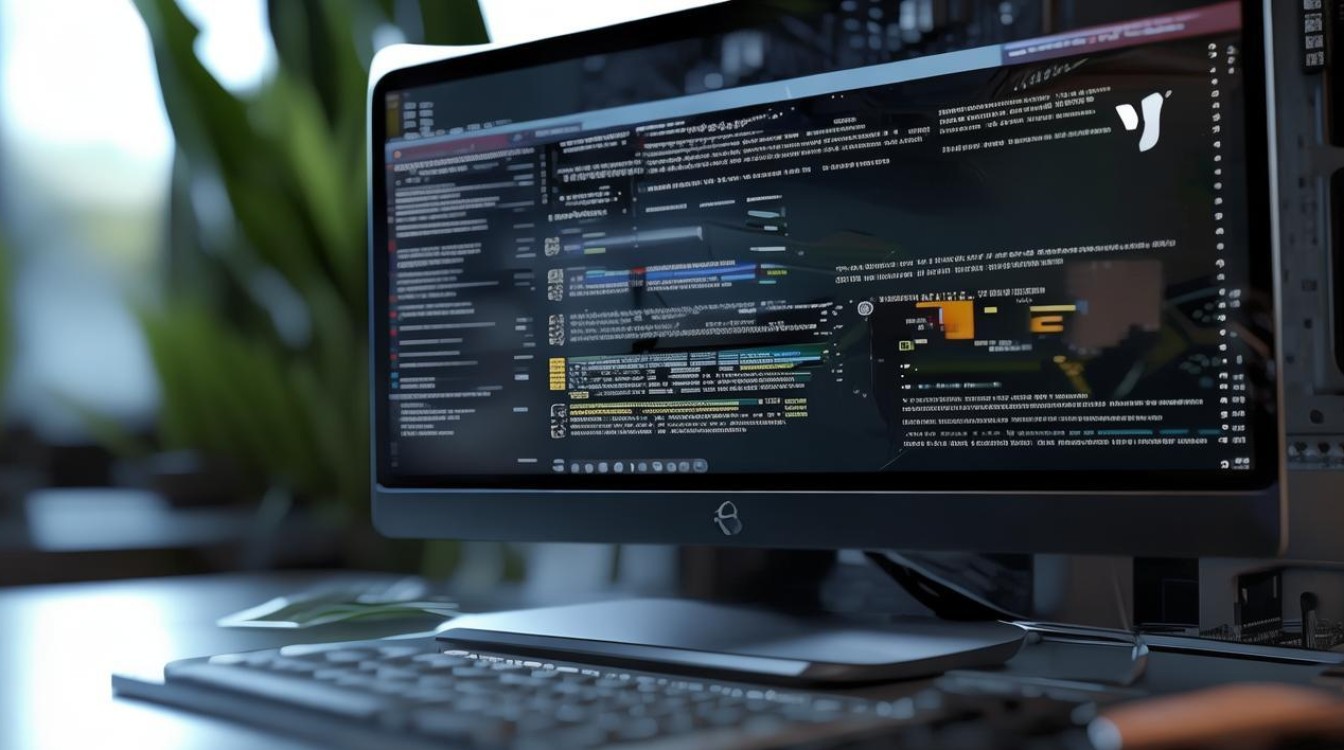
- 固态硬盘固件过时:旧版本的固件可能存在兼容性问题,导致无法正常启动。
- 主板BIOS过时:主板BIOS版本过旧,不支持新型固态硬盘的某些特性。
解决方案:
- 更新固态硬盘固件:访问固态硬盘制造商的官方网站,下载并安装最新的固件版本。
- 更新主板BIOS:访问主板制造商的官方网站,下载并更新到最新的BIOS版本。
常见问题及解答(FAQs)
问题1:如何进入BIOS设置?
解答:大多数计算机在开机时会显示提示信息,告知用户按哪个键进入BIOS设置,常见的按键包括Del、F2、F10、Esc等,具体按键取决于计算机的品牌和型号,如果不确定,可以查阅计算机的用户手册或在网上搜索相关信息。
问题2:为什么我的电脑在更换固态硬盘后仍然无法启动?
解答:可能的原因有很多,包括但不限于以下几点:
- BIOS设置未更新:即使更换了固态硬盘,也需要进入BIOS设置,将新硬盘设置为第一启动项。
- 硬盘未正确安装:确保固态硬盘已牢固安装在机箱内,并且数据线和电源线都已连接好。
- 操作系统未重新安装:如果只是将旧硬盘换成新硬盘而没有重新安装操作系统,那么新硬盘上是没有可启动的系统的。
版权声明:本文由 芯智百科 发布,如需转载请注明出处。







 冀ICP备2021017634号-12
冀ICP备2021017634号-12
 冀公网安备13062802000114号
冀公网安备13062802000114号